Operaattoreiden tarjoukset, joissa voimme käyttää rajattomasti dataa, piilottavat usein pienet tekstit. Tästä syystä on myös hyvä tietää, mitkä ovat ne sovellukset, jotka aiheuttavat laajimman tiedonkulutuksen ja, jos emme ole varovaisia, voivat nopeasti viedä meidät kuukausittaisen tiedonkulun rajalle.
Huomaatko koskaan katsovasi pakettisi datankäyttötilastoja kuun loppupuolella?! Sait tekstiviestin, jossa ilmoitettiin, että olet ylittänyt 80%-vuokratun datamääräsi. Sitten tämä artikkeli auttaa sinua vähentämään puhelimesi datan käyttöä jopa 50 prosentilla. Tarkista eniten dataa kuluttavat sovellukset ja rajoita tiedonsiirron määrää suorituskykyasetuksilla!
Eniten kuluttavat sovellukset
Sovellukset, jotka he käyttävät eniten dataa, ovat yleensä niitä, joita käytät useimmin. Monille ihmisille ne ovat Facebook, Instagram, Netflix, Snapchat, Spotify, Viserrys ja YouTube. Jos käytät jotakin näistä sovelluksista päivittäin, sinun kannattaa muuttaa matkapuhelimesi asetuksia vähentääksesi niiden käyttämän datan määrää.

Ohjeet tuhlailevimpien sovellusten asentamiseen, mikä säästää jopa 50 prosenttia tiedonsiirrosta!
Tarkista alla olevat ohjeet – ja aseta puhelimesi sovellukset käyttämään mahdollisimman vähän dataa!
1. Facebook: Pysäytä videon automaattinen toisto
Avaaminen Facebook se varmasti kuluttaa paljon dataa viiden minuutin välein, ja se on vielä pahempaa, jos sallit sen automaattisesti toistettavat videot. Onneksi voit rajoittaa ongelmaa sallimalla vain videoiden toistamisen Wi-Fi tai sammuta ne kokonaan.
Tee tämä seuraavalla tavalla:
– Avaa sovellus Facebook, napsauta oikeassa kulmassa olevaa valikkopainiketta (kolme viivaa).
- Valitse vaihtoehto asetukset ja napsauta Videot ja valokuvat.
- Klikkaus Automaattinen toisto ja valitse vaihtoehto tai Vain Wi-Fi-yhteydet tai Älä koskaan toista videoita automaattisesti.
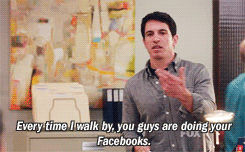
2. Twitter: Pysäytä videon automaattinen toisto
Jos vietät suuren osan päivästäsi Viserrys, sinun on ehdottomasti tarkistettava automaattisesti toistetut videot.
Avaa sovellus Viserrys, napsauta painiketta Minä oikeassa kulmassa.
– Klikkaa profiilisi yläreunassa olevaa rataskuvaketta ja valitse asetukset.
- Klikkaa Datan käyttö.
– Napsauta Videon automaattinen toisto ja valitse Wi-Fi vain tai ei koskaan.
3. Instagram: Lopeta videoiden ja valokuvien esilataus
Instagram on enemmän kuin pelkkä valokuvasovellus. On myös Videot, jotka toistetaan automaattisesti. Sovellus esilataa videoita, jotta ne alkavat toistaa puolestasi heti, kun ne näkyvät näytölläsi. Myös Instagram on asetusvaihtoehto, joka voi ainakin osittain välttää nämä ongelmat:
– Avaa Instagram ja valitse asetustoiminto.
- Klikkaus Mobiilidatan käyttö.
- Valitse vaihtoehto Käytä vähemmän dataa.

4. Snapchat: Ota matkatoiminto käyttöön
Kuten myös Instagramissa Snapchat esilataa tarinoita ja hän napsahtaa, jotka tietysti kuluttavat suuri määrä tiedonsiirtoa. Tämän ongelman välttämiseksi suosittelemme, että otat ominaisuuden käyttöön Matkatila, mikä tarkoittaa, että tarinat ja napsahtaa latautuminen kestää hieman kauemmin, mistä tietorajasi kiittää sinua. Määritä sovellus tällä tavalla:
– Avaa Snapchat-sovellus ja vieritä alas profiilinäyttöön.
– Napsauta rataskuvaketta oikeassa kulmassa.
– Vieritä alas ja napsauta Hallinta ja valitse Matkatila.
5. YouTube: Muuta Wi-Fi-asetuksiasi
Hyviä uutisia käytössä YouTube videoita ei toisteta automaattisesti. Huono uutinen on, että valitettavasti YouTube se ei salli mitään muuta kuin videoiden katsomista, mikä voi lisätä kulutusta erittäin merkittävästi tiedot, liikkuessaan alueen ulkopuolella Wi-Fi.
YouTube mahdollistaa videoiden lataamisen osoitteeseen HD he pelaavat vain, kun olet alueella Wi-Fi:
– Avaa YouTube, napsauta profiilitiliäsi yläkulmassa ja napsauta Asetukset.
– Aktivoi toiminto Toista HD vain Wi-Fi-yhteydellä.
– Jos lataat myös usein videoita, suosittelemme, että otat toiminnon käyttöön samanaikaisesti Lataa vain Wi-Fi-yhteyden kautta.





